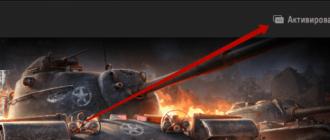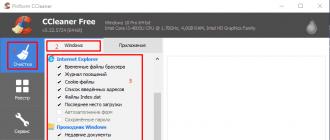Au fil du temps, les performances de l'ordinateur diminuent. Et cela est principalement dû à « l'encombrement » du système d'exploitation avec des fichiers temporaires, des journaux, etc. La meilleure solution dans cette situation est de réinstaller le système d'exploitation. Mais que faire si cela fait peur de le faire soi-même, ou si vous n'avez tout simplement pas assez de temps pour configurer les paramètres initiaux et décompresser le logiciel ? Lisez notre article. Elle vous expliquera comment nettoyer complètement votre ordinateur sans désinstaller Windows.
Types de nettoyage informatique
Pour résoudre ce problème, vous devez appliquer toutes les méthodes connues pour augmenter les performances du PC. L'exécution d'une seule des étapes ne garantit pas une résolution réussie du problème.
Supprimer les fichiers indésirables à l'aide de CCleaner
Ce logiciel nettoie toutes les queues après avoir désinstallé des programmes, surfé sur Internet et supprimé des fichiers. Par conséquent, pour la phase de nettoyage initiale, il n’y a pas de meilleure application. Alors procédez comme suit :
- Téléchargez CCleaner à partir de ce lien si vous ne l'avez pas.
- Installez sur votre ordinateur en suivant les invites de l'assistant d'installation.
- Ouvrez l'application et allez dans l'onglet « Nettoyage » – « Windows ».

- Dans la liste qui apparaît, cochez la case à côté des champs que vous souhaitez exécuter.
Attention! Supprimer des fichiers temporaires, vider la corbeille, etc. il est impossible d'annuler. Les données seront perdues à jamais !
- Ensuite, allez dans l’onglet « Applications » et activez également les champs obligatoires. Ce module fait un excellent travail en vidant le cache, les cookies et l'historique du navigateur.

Attention! Faites attention à l'élément « Mots de passe enregistrés ». Une fois activé, toutes les données de connexion aux sites seront supprimées. Créez une copie de sauvegarde ou décochez la case.
- Il ne reste plus qu'à appuyer sur la touche « Effacer », confirmer l'action et attendre la fin de l'opération.

- Après avoir terminé ce module, rendez-vous dans l'onglet « Registre ». Ici, tous les paramètres sont sélectionnés par défaut, il n'est pas recommandé de les modifier.
- Cliquez maintenant sur « Rechercher des problèmes » et après la numérisation, cliquez sur « Réparer ».

- Dans une nouvelle fenêtre, refusez de créer une copie de sauvegarde.

Libérer de la RAM
La plénitude de la RAM est l'un des facteurs les plus importants. Il n'y a pas de brèves instructions pour le nettoyer, le problème doit être abordé avec le plus grand sérieux. Par conséquent, nous vous recommandons de lire l’article : « »
Défragmenter votre disque dur
Cette mesure augmente non seulement les performances du système, mais prolonge également la durée de vie de l'équipement. Les utilisateurs copient, déplacent et suppriment des fichiers à tout moment. Cela laisse une empreinte sérieuse sur le fonctionnement du disque dur.
Le fait est que lors des manipulations ci-dessus avec l'objet, les données sont écrites dans des cellules mémoire libres. Si le fichier est trop volumineux et ne rentre pas dans une certaine zone, il est divisé (fragmenté) et enregistré dans différentes zones du disque dur. Ceci, à son tour, augmente le temps de réponse du disque dur pour fournir des informations et provoque un bégaiement.
Attention! Cette opération supprimera complètement toutes les données. Sauvegardez vos fichiers importants. Ne formatez pas la partition système !
Je terminerai ici. Vous savez maintenant comment nettoyer complètement votre ordinateur sans désinstaller Windows. Soyez prudent avec le formatage et gardez vos logiciels informatiques propres. Bonne chance!
Au fil du temps, certaines applications et jeux deviennent inutiles pour le propriétaire. Pour les désinstaller correctement, vous devez savoir comment supprimer un programme de votre ordinateur sans laisser de fichiers inutiles dans le registre. Les règles sont les mêmes pour les ordinateurs portables et les ordinateurs de bureau. Vous pouvez désinstaller à l'aide des outils intégrés à Windows ou des utilitaires tiers.
Comment supprimer complètement un programme de votre ordinateur
Certains utilisateurs pensent qu'il leur suffit d'appuyer sur le bouton Supprimer du raccourci sur le bureau, mais ce n'est pas vrai. La suppression de programmes d'un ordinateur peut se faire de plusieurs manières, certaines laissent des fichiers invisibles sur le système, d'autres effacent complètement toutes les données. Si vous ne savez pas comment supprimer les applications inutiles, vous accumulerez au fil du temps tellement de « déchets » que des problèmes de mémoire ou de fonctionnement du système commenceront.
Une désinstallation correcte manuellement ou à l'aide de programmes tiers permettra d'éviter cela. Les utilitaires les plus courants pour ces besoins sont les suivants :
- Désinstaller le fichier ;
- Votre programme de désinstallation;
- Nettoyeur ;
- Programme de désinstallation Revo ;
- outils Windows intégrés.
Désinstallation de programmes sous Windows 7
L'une des versions courantes de ce système d'exploitation dispose de toutes les ressources nécessaires pour désinstaller complètement les fichiers. Vous n'avez pas besoin de télécharger de logiciel supplémentaire pour supprimer toutes les applications et tous les jeux inutiles. Vous avez juste besoin d'un élément tel que l'installation et la suppression de programmes sous Windows 7. L'algorithme des actions est le suivant :
- cliquez sur le bouton « Démarrer » ;
- sélectionnez « Panneau de configuration » dans le menu ;
- à l'intérieur, vous devez trouver la section « Installer et désinstaller » ;
- sélectionnez dans la liste l'application à désinstaller ;
- cliquez dessus et cliquez sur « Supprimer » ;
- attendez que la procédure soit terminée.
Désinstaller le fichier
Tous les développeurs officiels laissent à l'utilisateur la possibilité de supprimer facilement et rapidement leur produit sans aucun problème. Il existe un programme de désinstallation natif dans le programme qui, en règle générale, se trouve avec tous les autres fichiers après l'installation et s'appelle Désinstaller. Il vous suffit de cliquer dessus, d'accepter la désinstallation et le fichier lui-même effectuera toutes les actions sans laisser de documents cachés sur l'ordinateur.
Utilitaires pour supprimer complètement les programmes
Il existe également un logiciel spécial conçu pour effacer les données d'un ordinateur, nettoyer les registres et supprimer complètement tous les composants d'un PC. Les utilitaires vous aideront à vous débarrasser de tous les fichiers cachés et inaccessibles. Vous pouvez utiliser les logiciels suivants pour supprimer des programmes :
- Nettoyeur ;
- Outil de désinstallation ;
- Programme de désinstallation Revo ;
- Débloqueur.
Comment supprimer un programme inutile de votre ordinateur
Diverses options ont été décrites ci-dessus pour savoir comment se débarrasser des applications inutilisées. Vous pouvez vous-même choisir l'une des méthodes pour supprimer les programmes inutiles de votre ordinateur. L'option de désinstallation via le bouton Démarrer est la plus simple, mais il existe également des utilitaires plus avancés qui ouvrent davantage d'options aux utilisateurs expérimentés. Vous pouvez non seulement supprimer les programmes inutiles de votre ordinateur, mais également travailler avec le registre. Gardez à l’esprit que vous ne pouvez effectuer ces actions que si vous comprenez ce que vous faites. Sinon, vous risquez d'effacer les documents nécessaires.
Outil de désinstallation gratuit
Il s'agit d'un utilitaire léger et simple distribué gratuitement sur Internet. L'outil de désinstallation peut être utilisé sans acheter de licence. Lors de l'installation, en plus du dossier principal, des dossiers cachés apparaissent à d'autres endroits du PC et des entrées de registre sont ajoutées. Les supprimer manuellement devient difficile car la recherche ne les trouve pas toujours par leur nom. L'utilitaire en question vous aidera dans cette affaire, il détecte toutes les « queues » créées lors de l'installation. Vous devez procéder comme suit :
- Installez le logiciel.
- L'application se lancera et le menu « Uninstaller » s'ouvrira devant vous dans la première fenêtre.
- Sélectionnez l'application inutile dans la liste de la fenêtre.
- Des informations sur le fichier apparaîtront, il est possible de forcer sa suppression.

Comment supprimer un programme à l'aide de CCleaner
Il s'agit d'un outil puissant pour travailler avec le registre, toutes les applications installées et les jeux. Le nettoyage de votre ordinateur avec CCleaner peut être effectué automatiquement ou manuellement. L'utilitaire est capable de collecter des données sur l'ensemble du PC et de proposer d'effacer des fichiers spécifiques. Extérieurement, la fenêtre principale du programme est similaire à un outil Windows standard. Pour vous débarrasser des documents indésirables, vous devez procéder comme suit :
- Installez et ouvrez l'application.
- Sélectionnez l'onglet "Service".
- Le premier élément du menu sera « Supprimer », vous devez sélectionner la ligne requise dans la liste.
- Cliquez sur le bouton « Désinstaller », le logiciel effectuera lui-même toutes les actions nécessaires et guidera l'utilisateur à travers les étapes nécessaires.
- Attention, vous devez cliquer sur le bouton indiqué ci-dessus, et non sur « Supprimer ». Cette fonctionnalité efface les données du registre, pas l'application elle-même.
- Allez ensuite dans la fenêtre « Registre » et lancez la numérisation.
- Effacez toutes les entrées inutiles trouvées par Ccleaner.
Programme de désinstallation Revo
Un utilitaire puissant qui simplifie le processus d'effacement des données. Avec son aide, vous pouvez résoudre tous les problèmes pouvant survenir au cours de ce processus. Les programmes de désinstallation Revo sont supprimés comme ceci :
- Lancez le logiciel, recherchez dans le menu principal l'icône du document que vous souhaitez effacer. Faites un clic droit sur la ligne et sélectionnez « Supprimer ».
- Dans un premier temps, une analyse préliminaire aura lieu, puis le programme de désinstallation sera lancé.
- L'assistant de désinstallation vous guidera à travers plusieurs étapes, suivez les étapes nécessaires en sélectionnant les options de désinstallation souhaitées.
- Il reste peut-être quelques « queues », alors allez dans la section « Avancé » et lancez une analyse.
- Le rapport doit inclure toutes les entrées de registre après la suppression.
- Cliquez sur « Sélectionner tout » puis à nouveau sur « Supprimer ». Vous n'avez pas à vous soucier des performances de Windows : seules les données inutiles sont supprimées du registre.
- Faites de même dans la section « Fichiers restants… ».
Que faire si le programme n'est pas désinstallé
Parfois, les utilisateurs peuvent rencontrer une situation dans laquelle un fichier ou un dossier qui ne peut pas être supprimé apparaît sur leur PC. Dans ce cas, vous aurez besoin d'applications spéciales qui suppriment l'interdiction. Les utilitaires de déverrouillage de fichiers LockHunter ou Unlocker sont considérés comme populaires. Ces options vous aident à supprimer le verrou de l'élément souhaité, ce qui vous donne le message « Le fichier ne peut pas être supprimé ». Instructions pour supprimer un programme désinstallable :
- Téléchargez, installez Unlocker, il apparaîtra immédiatement dans le menu contextuel du système d'exploitation pour que vous n'ayez pas à le chercher.
- Faites un clic droit sur le document qui ne veut volontairement pas aller à la poubelle.
- Dans la fenêtre qui apparaît, cliquez sur « Supprimer » et cliquez sur « Ok ».
LockHunter fonctionne sur le même principe. Lorsque vous l'installez, lorsque vous cliquez avec le bouton droit sur n'importe quel document, il y aura une nouvelle ligne dans le menu « Qu'est-ce qui verrouille ce fichier ? ». Lorsque vous activez l'élément, une note apparaîtra dans laquelle seront écrits le chemin d'accès au document et les processus qui empêchent son effacement. Pour vous débarrasser d'un document, il vous suffit de cliquer sur l'option « Supprimer ! »

Comment supprimer un programme d'un ordinateur distant
Parfois, il est plus facile de tout faire soi-même que de tout expliquer à une personne qui ne comprend pas le problème. Vous pouvez désinstaller des programmes sur un ordinateur distant. Seuls les utilisateurs ayant de l'expérience dans la gestion d'ordinateurs sur un réseau local pourront le faire. L'utilisation d'un autre PC doit être approuvée par le propriétaire. Pour travailler, vous aurez besoin de l'utilitaire WMI intégré, vous devez procéder comme suit :
- Appuyez sur le raccourci clavier Win+R, écrivez cmd.exe pour lancer la ligne de commande.
- Ensuite, entrez wmic.
- Ensuite, vous devez obtenir une liste de ce qui est installé sur la machine distante. Écrivez ce qui suit : node : nom de l'ordinateur product get name – et confirmez l'action avec le bouton Entrée.
- Vous recevrez une liste et, par exemple, vous devrez effacer le jeu « Klondike ».
- Encore une fois, tapez ce qui suit à partir de l'utilitaire wmic : node: PcName product où name = "Klondike" call uninstall.
- Confirmez votre décision avec le bouton "Y".
- Un message de suppression apparaîtra à l'écran et des options supplémentaires seront indiquées.
Comment supprimer les programmes portables
Il existe des utilitaires qui ne nécessitent pas d'installation. Ils sont simplement copiés sur le disque dur et exécutés à partir du fichier exe. La suppression des programmes portables se fait entièrement avec une simple combinaison de touches Maj + Suppr. Si vous souhaitez envoyer le dossier à la corbeille, alors simplement Supprimer suffira (cela vous laissera la possibilité de restaurer les données si nécessaire). De tels cas ne nécessitent pas de nettoyage supplémentaire du registre.
Quels programmes ne peuvent pas être supprimés de votre ordinateur
L'essentiel dans ce processus est de ne pas se laisser emporter, car vous pouvez effacer quelque chose de vraiment important. Il existe une liste de dossiers qui ne devraient pas être affectés par la suppression complète des programmes. Certaines données sont responsables du fonctionnement de l'ensemble du système d'exploitation et leur écrasement entraînera un dysfonctionnement de l'ordinateur. Vous ne pouvez rien supprimer des dossiers suivants :
- ProgramData – si vous ne savez pas de quoi le dossier est responsable, vous ne devez rien en effacer ;
- Windows est le dossier principal du système d'exploitation, tous les composants du système se trouvent ici ;
- Program Files – logiciel installé, ce n'est que si vous comprenez de quoi le dossier est responsable qu'il peut être effacé ;
- Utilisateurs – données utilisateur ;
- Boot – fichiers de démarrage du système.
Vidéo : Façons de supprimer des programmes
Il est assez simple de comprendre comment supprimer un programme de votre ordinateur. Mais ce qui peut en rester, ce sont des fichiers, des configurations, des entrées de registre, des sauvegardes (s'il s'agit d'un jeu), des outils (s'il s'agit d'un éditeur graphique ou vidéo), etc. Ils occupent de l'espace disque.
En aucun cas vous ne devez effacer les utilitaires directement en les déplaçant vers la corbeille. Utilisez des services spécialement conçus à cet effet.
Habituellement, un programme de désinstallation est installé avec le programme. Il supprime automatiquement presque toutes les données d'application. Si vous avez créé un dossier utilitaire dans la barre des tâches, ouvrez-le. Il doit y avoir un fichier qui déclenche la suppression.
Voici comment supprimer les programmes inutiles de votre ordinateur s'ils ne se trouvent pas dans le menu Démarrer :
- Accédez au répertoire de l'application.
- Si vous ne vous souvenez pas de l'endroit où vous l'avez installé, faites un clic droit sur son raccourci.
- Sélectionnez Propriétés.
- Le champ « Objet » contiendra le chemin d'accès au répertoire.
- Ouvrez-le et recherchez le fichier exécutable « Uninstall.exe ». Il s'agit d'un nom universel pour les programmes de désinstallation. Utilisé dans de nombreuses applications. Mais le nom peut être différent : par exemple, « Uninst.exe »
- Ouvrez-le et suivez les instructions.
- Le processus de désinstallation est différent pour chaque utilitaire. Dans certains cas, vous devrez peut-être cliquer plusieurs fois sur « Suivant ». Ou sélectionnez les éléments que vous souhaitez effacer. Parfois, ils vous demandent d'indiquer ce qui ne vous satisfait pas dans le logiciel et pourquoi vous avez décidé de le supprimer.
Outils Windows intégrés
Voici comment supprimer les programmes inutiles de votre ordinateur à l'aide des outils intégrés du système d'exploitation :
- Allez dans "Panneau de configuration". Il peut être ouvert via le menu Démarrer.
- Si ce n'est pas le cas, faites un clic droit sur la barre des tâches et sélectionnez « Propriétés ».
- Onglet Démarrer.
- Bouton "Personnaliser".
- Dans la liste qui s'ouvre, recherchez « Panneau de configuration » et cochez la case « Affichage ».
- Enregistrez vos modifications.
- Vous pouvez maintenant accéder au « Panneau de configuration ».
- Dans celui-ci, ouvrez le menu « Désinstaller un programme » (ou « Programmes et fonctionnalités »).

Cliquez sur « Programmes et fonctionnalités »
- Dans la liste, recherchez l'utilitaire dont vous souhaitez vous débarrasser.
- Sélectionnez-le. Un bouton « Supprimer » apparaîtra au-dessus de la zone de travail principale.
- Ou faites un clic droit sur la ligne souhaitée. L'option « Supprimer » sera également disponible dans le menu contextuel.

Cliquez sur Supprimer
- Ce que vous faites ensuite dépend de l'application. Suivez les instructions du programme de désinstallation.
Logiciel tiers
Même si les utilitaires sont correctement effacés, certaines données, entrées de registre et fichiers avec les paramètres enregistrés resteront. L'option la plus pratique consiste à utiliser des utilitaires de suppression. Un logiciel spécialisé supprimera non seulement l'application, mais détruira également toute trace de celle-ci dans le système. De cette façon, ils n’occuperont pas d’espace supplémentaire et n’obstrueront pas le système d’exploitation.
Programmes adaptés :
- Revo Uninstaller. Efface complètement les utilitaires, les fichiers temporaires, nettoie le registre et les fichiers . Il existe ce qu'on appelle le « mode de chasse » : vous appuyez sur un bouton, un viseur apparaît, vous le pointez sur le programme (plus précisément, sur le fichier du programme) et vous cliquez. Les applications seront ajoutées à la liste Revo.
- Programme de désinstallation IObit. Détermine indépendamment quelles données restent après la suppression « standard ». Il existe un programme de désinstallation intégré.
- CCleaner. Conçu pour nettoyer le disque, le registre et le système des données indésirables. Si vous effacez des programmes via celui-ci, il n'en restera même plus aucune mention.

Désinstaller des programmes dans CCleaner
- Programme de désinstallation d'Ashampoo. Lors de la suppression, vous devez cocher la case à côté de « Rechercher des dossiers/fichiers/entrées de registre ».
- Modification portable avec une interface simple.
Comment nettoyer le registre manuellement ?
Si vous n'utilisez pas de logiciel spécial qui « nettoie » les restes du programme, les liens vers celui-ci n'iront nulle part dans le registre. Ce n'est pas effrayant car ils ne mènent nulle part. L'utilitaire supprimé ne sera pas restauré à votre insu. Mais s’il y a trop d’entrées « inutiles » dans le registre, des problèmes surgiront. Le système fonctionnera lentement et ralentira. Vous devrez attendre quelques minutes pour ouvrir le document.
Il est nécessaire de nettoyer périodiquement le registre des entrées pointant vers des utilitaires inexistants. Il est préférable d'utiliser des applications conçues à cet effet : par exemple, Registry Fix ou Advanced SystemCare. Vous pouvez également le nettoyer manuellement. Mais c'est une entreprise risquée. Il vaut mieux essayer d'autres méthodes.
Si vous décidez de le découvrir vous-même, créez d'abord une copie de sauvegarde du registre. Pour qu'il puisse être restauré.
- Allez dans Démarrer - Exécuter, dans la fenêtre qui s'ouvre, saisissez « regedit » sans les guillemets et cliquez sur « OK ». L'éditeur de registre apparaîtra.

- Cliquez sur Fichier - Exporter. Dans la fenêtre de sauvegarde, spécifiez le chemin et créez un nom de fichier. Par la suite, vous pouvez restaurer le registre à partir de celui-ci en sélectionnant la commande « Importer ».
Commencez maintenant le nettoyage :
- Dans l'Éditeur du Registre, cliquez sur Modifier - Rechercher. Ou utilisez le raccourci clavier Ctrl+F.
- Dans le champ de saisie, écrivez le nom du programme que vous avez récemment effacé.
- Une liste d'éléments liés à cet utilitaire apparaîtra sur la droite. Vous devez vous en débarrasser (clic droit - supprimer).
- Si quelque chose ne va pas, vous pouvez remettre le registre à son état précédent.
Si le programme n'est pas désinstallé
Vous lancez la désinstallation et cela donne une erreur ? Très probablement, l'utilitaire est actuellement « occupé » - utilisé par d'autres applications ou services. Voici comment supprimer un programme qui ne se désinstalle pas :
- Ouvrez le "Gestionnaire des tâches" (raccourci clavier Ctrl+Alt+Suppr ou Ctrl+Shift+Esc).
- Dans l'onglet Applications, fermez tout ce qui est associé à l'utilitaire.
- Allez dans la section "Processus".

Accédez à la section Processus
- Dans la liste, recherchez le programme que vous souhaitez supprimer. En règle générale, le nom du processus est le même que le nom du fichier exécutable utilisé pour exécuter l'application.
- Terminez le processus. Il peut redevenir actif après le redémarrage de votre PC, sauf si vous désinstallez l'utilitaire.
- Essayez à nouveau de supprimer l'application.
Si le programme reste toujours sur l'ordinateur, il peut s'agir d'un virus. Analysez votre système avec un bon antivirus.
Programmes chinois
Il convient particulièrement de souligner les services publics chinois. Ils sont installés sur le PC en arrière-plan sans demander l'autorisation de l'utilisateur. Il est très difficile de s'en débarrasser. Mais ils ne peuvent pas être classés parmi les familles de malwares. Ces applications incluent baidu, une sorte d’antivirus. Même si vous l'effacez, il se chargera à nouveau.
Et le programme de désinstallation n'est pas si simple à comprendre. Il ne contient que des hiéroglyphes. Voici comment supprimer le programme chinois :
- Ouvrez le "Gestionnaire des tâches" (raccourci clavier Shift+Ctrl+Esc).
- Onglet Processus.
- Bouton « Afficher tout » ou « Afficher tous les utilisateurs ». Ces utilitaires sont souvent déguisés en processus système.
- Recherchez tous les services de l’application indésirable. Dans notre cas - baidu.
- Il est préférable d'organiser les lignes par nom d'image ou par description. Pour ce faire, cliquez en haut de la colonne.
- Il peut y avoir de nombreux processus. Mais ils comportent tous des hiéroglyphes dans leurs descriptions. Et le nom doit inclure le nom du programme.
- Faites un clic droit sur l'un des processus.
- Sélectionnez "Ouvrir l'emplacement de stockage".
- Enregistrez le chemin du dossier dans un fichier texte.
- Répétez cette opération pour tous les processus Baidu. Même si les répertoires sont répétés.
- Quittez les processus liés à l'application.
- Vous pouvez effacer un programme à l'aide des fonctions Windows. Allez dans « Panneau de configuration ». Ouvrez le menu Programmes et fonctionnalités (ou désinstallez un programme). Recherchez l’application indésirable et débarrassez-vous-en.
- Le programme de désinstallation contiendra des hiéroglyphes. Malheureusement, vous devrez agir au ressenti. Mais plusieurs facteurs vous aideront à prendre une décision. La fonction d'annulation de la suppression est généralement mise en évidence en plus : en couleur ou en volume. Comme dans les installateurs russes, le bouton « Suivant » est à droite, le bouton « Retour » est à gauche.
- Après la désinstallation, redémarrez votre ordinateur. Lors du démarrage, appuyez sur la touche F. Ceci est nécessaire pour lancer un autre mode de démarrage. Sélectionnez "Mode sans échec".
- Désormais, l'utilitaire chinois ne pourra plus activer ses processus. Et ils peuvent être supprimés.
- Ouvrez le fichier dans lequel vous avez enregistré les chemins vers baidu.
- Accédez aux dossiers qui y sont indiqués. Pour ce faire, ouvrez le menu Démarrer, copiez le chemin dans le champ de saisie en bas (il est généralement indiqué « Rechercher des fichiers ») et appuyez sur Entrée. Le répertoire souhaité apparaîtra.
- Effacez tout ce qu'il y a dedans. Mieux encore, supprimez le répertoire lui-même.
- Répétez pour chaque chemin.
Pour un nettoyage complet du système, utilisez des programmes de désinstallation spéciaux. De cette façon, vous n’aurez pas à « récupérer » les fichiers et les entrées de registre vous-même. Et il n'y aura aucun risque qu'un élément de l'utilitaire détesté reste en mémoire.
C'est à vous de décider comment supprimer complètement le programme de votre ordinateur et quel logiciel utiliser pour cela. Vous pouvez vous limiter aux outils Windows intégrés. Mais de cette façon, le système accumulera des données et des liens inutiles qui n'auront pas été effacés avec l'application. Il est préférable d'installer des utilitaires spéciaux conçus pour supprimer les programmes et les déchets laissés derrière eux.
- Dire, comment tout supprimer de votre ordinateur sans laisser de trace? J'ai décidé de vendre mon unité centrale avec le disque dur et d'en acheter une nouvelle basée sur un processeur quad-core. Avant de vendre, j'ai tout supprimé du disque dur par simple formatage, puis j'en ai fait la publicité dans le journal. En attendant l'acheteur, je suis tombé sur votre section et imaginez, j'ai restauré la plupart des fichiers à l'aide des programmes qui y sont décrits, y compris toutes les photos personnelles et vidéos personnelles parmi celles récupérées ! J'ai formaté le disque dur plusieurs fois de suite, mais certains fichiers ne sont toujours pas complètement supprimés. J'en suis arrivé à la conclusion qu'il vaut mieux conserver le disque dur, mais d'un autre côté, pourquoi ai-je besoin d'une vieille vis SATA 2 de 250 Go ? Dites-moi, il existe des programmes gratuits qui peuvent supprimer des fichiers de votre ordinateur sans possibilité de les restaurer.
- Bonjour, pouvez-vous s'il vous plaît m'aider à supprimer complètement toutes les données de mon ordinateur portable avant de le vendre ? L'ordinateur portable contenait de nombreuses données confidentielles, que j'ai supprimées puis réinstallées le système d'exploitation, mais un technicien familier dit que cela n'est clairement pas suffisant et que tous les fichiers peuvent être restaurés à l'aide d'utilitaires spéciaux.
- Bonjour administrateur, j'ai lu vos articles sur un programme qui supprime les logiciels malveillants sur un disque, mais je tiens à dire qu'il existe également un programme appelé Acronis Drive Cleanser conçu pour supprimer les informations utilisateur des disques durs sans possibilité de récupération, il est également forcé écrit des nombres aléatoires sur les secteurs du disque dur en plusieurs passes et produit un double effet. Premièrement, suppression complète des informations sur l'ordinateur, et deuxièmement, traitement du disque dur des blocs défectueux. Personnellement, après avoir utilisé ce programme, j'ai moins de secteurs avec un délai de lecture important.
Bonjour les amis! Bien entendu, il existe plusieurs programmes de ce type. Dans l'article d'aujourd'hui, je suggère d'utiliser les utilitaires suivants :
1. Nettoyeur de disque Acronis- spécialement développé par un développeur célèbre pour supprimer définitivement des fichiers de votre ordinateur. Acronis Drive Cleanser est installé avec le programme Acronis True Image Home 2015 et fonctionne en mode d'essai pendant 15 jours. Ce qui est important, dans le programme Acronis True Image Home 2015, vous pouvez créer une clé USB amorçable et démarrer votre ordinateur portable à partir de celle-ci, puis également supprimer toutes les données à l'aide de l'utilitaire Nettoyant Acronis Drive. Disque de démarrage Acronis n'a aucune restriction de temps.
2 . Le deuxième programme que nous envisageons, comprend également un outil spécial pour supprimer complètement les données et est totalement gratuit.
La plupart des informations supprimées peuvent toujours être récupérées
Tous les utilisateurs expérimentés savent qu'un formatage régulier ne supprime pas complètement vos fichiers : les informations les concernant restent longtemps dans les secteurs du disque dur. Les fichiers sont simplement marqués comme supprimés et la plupart des programmes de récupération de données récupéreront facilement les informations que vous pensez avoir été complètement effacées.
Ce que fait Acronis Drive Cleanser
Le programme écrase à plusieurs reprises tous les secteurs du disque dur avec des nombres aléatoires en 35 passes à l'aide d'algorithmes spéciaux, ce qui efface complètement les informations existantes et rend impossible la récupération à 100 % des fichiers sur de tels supports.
En plus de la norme de suppression officielle des États-Unis, les États-Unis Standard, DoD 5220.22-M Acronis Drive Cleanser utilise ses propres algorithmes efficaces de destruction de données.
- Remarque : Comme l'a noté à juste titre l'auteur de la troisième lettre, de nombreuses réécritures d'informations sur le disque dur peuvent, dans certains cas, réduire le nombre de secteurs problématiques (avec un long délai de lecture), y compris les blocs défectueux.
Accédez au site officiel du programme
http://www.acronis.com/ru-ru/
Cliquez sur Essayer gratuitement.
Téléchargez le programme d'installation et exécutez-le

Commencer procès

Outils. Plus d'outils.

Choisir un outil Nettoyeur de disque

Vous ne pouvez pas vous tromper dans cette fenêtre, sinon vous supprimerez les données du mauvais lecteur.
Dans mon cas, trois disques durs sont connectés à l'ordinateur, vous devez supprimer toutes les informations sans possibilité de récupération sur le premier disque dur d'une capacité de 250 Go.
Nettoyeur de disque Acronis peut détruire les données séparément sur n'importe quelle partition que vous sélectionnez. Je veux tout supprimer, alors oh Je marque toutes les partitions disponibles sur le disque dur



Le programme propose plusieurs façons de détruire complètement les informations : pour un utilisateur simple, la première méthode nationale - la norme russe GOST R50739-95 - sera suffisante.

Le moyen le plus fiable, mais plutôt long, de supprimer des fichiers est l'algorithme de Peter Gutman en 35 passes.

Cochez la case Supprimer définitivement les partitions sélectionnées et cliquez sur Continuer.

Passez votre souris sur l'icône du programme dans la barre d'état et découvrez combien de temps il reste jusqu'à ce que l'opération soit terminée. Mais pour l’avenir, je dirai qu’un disque dur de 250 Go a pris 20 minutes.

Clé USB amorçable Acronis True Image Home 2015
Si vous devez supprimer toutes les données d'un ordinateur portable, puis créer et charger un ordinateur portable à partir de celui-ci, sélectionnez :
Outils et utilitaires->Nettoyeur de disque Acronis, alors tout se passe de la même manière que dans le cas précédent.

AOMEI Partition Assistant Édition Standard
Un programme entièrement gratuit avec un outil similaire.
Mes amis, je ne me répéterai pas ; découvrez comment télécharger et installer dans notre autre article détaillé.
Après avoir installé le programme, dans sa fenêtre principale, sélectionnez le disque dur dont nous avons besoin avec le bouton gauche de la souris, puis cliquez sur le bouton Effacer un disque dur.

Sélectionnez le nombre de passes requis et cliquez sur OK.

Pour ceux que cela intéresse, lisez la suite.
Si l'ordinateur signale que le fichier est ouvert dans un autre programme
Le plus souvent, l'impossibilité de supprimer un fichier sous Windows est due au fait qu'il est occupé par une sorte de processus système. Le message « L'action ne peut pas être effectuée car ce fichier est ouvert dans « » apparaît. Le nom du programme».
Dans ce cas, vous devez fermer le programme qui utilise le fichier et essayer de le supprimer à nouveau. Si vous voyez sa fenêtre, fermez-la. Si un programme s'exécute en arrière-plan et que vous ne savez pas comment le fermer, lancez le « Gestionnaire des tâches » (Ctrl + Alt + Suppr), recherchez ce programme par son nom dans la liste, faites un clic droit dessus et sélectionnez « Fin ». tâche".

Si vous ne trouvez pas le programme dont vous avez besoin dans le Gestionnaire des tâches, essayez un utilitaire tiers qui supprime les verrous de fichiers. L'application gratuite LockHunter convient. Après l'avoir installé, faites un clic droit sur le fichier et sélectionnez Qu'est-ce qui verrouille ce fichier ?. Lorsque la fenêtre LockHunter apparaît, cliquez sur le bouton Déverrouillez-le !.

Après cela, essayez à nouveau de supprimer le fichier. En cas d'échec, redémarrez votre ordinateur et réessayez. Pour le supprimer complètement de votre ordinateur, assurez-vous de vider la corbeille.
Si votre ordinateur indique que l'accès vous est refusé
Parfois, vous ne pouvez pas supprimer un fichier car votre compte ne dispose pas des droits nécessaires pour le faire. Dans de tels cas, Windows signale que l'accès est refusé. Pour résoudre ce problème, vous devez changer le propriétaire du fichier. Pendant le processus, vous aurez peut-être besoin du login et du mot de passe de votre compte administrateur PC.
Pour modifier les droits d'accès, faites un clic droit sur le fichier et allez dans « Propriétés » → « Sécurité » → « Avancé ». Près de l'élément « Propriétaire », cliquez sur « Modifier », puis « Avancé » et « Rechercher ». Sélectionnez votre compte actuel dans la liste et cliquez sur OK.

Après cela, vous pourrez probablement supprimer le fichier comme d'habitude. Si cela ne fonctionne pas, essayez de redémarrer votre ordinateur et réessayez.
Comment supprimer un fichier sur macOS
Si le Mac indique que le fichier est en cours d'utilisation
Tout d’abord, fermez manuellement les applications dans lesquelles vous avez utilisé ce fichier et essayez à nouveau de l’effacer. Ils peuvent interférer avec la désinstallation, comme c'est le cas sous Windows. En cas d'échec, redémarrez votre ordinateur et répétez la suppression.
Si cela ne fonctionne pas, passez en mode sans échec. Pour ce faire, redémarrez votre Mac tout en maintenant la touche Maj enfoncée. Essayez de déplacer le fichier vers la corbeille et de le vider, puis redémarrez votre ordinateur normalement.
Si le fichier ne peut pas être supprimé pour d'autres raisons
Le fichier ne peut pas être supprimé en raison d'erreurs de disque. Par conséquent, lancez « Utilitaire de disque » dans la section Finder → « Programmes » → « Utilitaires » et vérifiez le disque sur lequel se trouve le fichier à l'aide du service « Premiers secours ».

Après vérification, redémarrez votre Mac et essayez de supprimer le fichier.